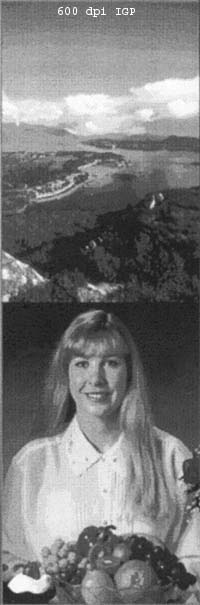Нужен ли вам современный лазерный принтер для офиса или для дома — с высоким качеством печати, поддержкой PCL6 / PostScript, хорошей скоростью и ценой от 270 до 350 «вечнозеленых»? Прекрасно — у вас есть выбор: HP LJ1200, OKI 14e, Panasonic KX-P7105, Samsung ML-1450, Xerox 3310 и, наконец, «виновник» сегодняшнего обзора — Brother HL-1450.
Принтеры Brother HL-1450 имеют максимальное разрешение 1200 dpi и готовы порадовать нас печатью со скоростью 14 страниц в минуту. Что выбрать вам — вам и решать: кто-то во главу угла ставит Имя Фирмы, кто-то - доступность расходных материалов и простоту обслуживания; для одних важен дизайн, для других — габариты. А кто-то хочет быть не таким, как все.
Взвесив все «За» и «Против», я выбрал Brother — он покорил меня надписью «Made in Japan», скромными размерами и тем, что ни у кого из знакомых такого не будет :) В общем, традиционный «кот в мешке» — в работе я его раньше не видел, да и о надежности ходили самые противоречивые слухи. Скажу честно, сомнения в правильности выбора терзали. И вот после 2 месяцев эксплуатации... я решил написать статью. Вытащил ли я из мешка «дворового котяру» или «короля кошачьих кровей», вы узнаете, прочитав обзор.
Комплект поставки
И вот в комнате стоит открытая коробка. На столе, помимо принтера, пристроились:
- CD с драйверами (для Win 95/98/Me/NT 4.0/2000/XP; Mac G3/G4/iMac вплоть до MacOS X)
- CD с инструкциями ко всем продуктам Brother в формате pdf на русском языке
- Несколько кратких инструкций на английском языке, посвященных тому, как установить драйверы и вставить картридж
- Сетевой кабель
Порадовало отсутствие нескольких килограмм агитации. Огорчило отсутствие как LPT, так и USB-кабеля, характерное, впрочем, и для более именитых «собратьев».
Тактико-технические характеристики Brother HL-1450
| Лазерный монохромный принтер Brother HL-1450 | ||||
| Метод печати | Электрографический | |||
| Время до начала печати | Менее 15 с | |||
| Время разогрева | Менее 40 с | |||
| Скорость печати | 14 страниц в минуту | |||
| Тонер | Однокомпонентный | |||
| Разрешение | До 1200 dpi (рекомендуется расширение памяти) | |||
| Язык | PCL6, режим эмуляции PostScript 2 уровня, эмуляция Epson FX-850, IBM ProPrinter XL | |||
| Процессор | 66 МГц | |||
| Память, RAM | 8 Мб (до 36 Мб, 72-контактные модули SIMM) | |||
| Шрифты | 12 растровых, 66 масштабируемых, 66 шрифтов PS, 11 штрих-кодов | |||
| Драйверы в комплекте | Windows 95, 98, 2000, MЕ, NT4.0, XP, MacOS 8.5 и выше; поддержка DOS | |||
| Интерфейсы | Параллельный Bi-directional (IEEE1284), USB 1.1; дополнительно — Ethernet 10/100M Base T, ИК-порт | |||
| Питание | 220–240 В, 50 / 60 Гц | |||
| Потребляемая мощность |
| |||
| Подача бумаги | Стандартный лоток, ручная подача, дополнительный лоток (опция) | |||
| Емкость лотков |
| |||
| Максимальный размер бумаги | до 216 х 356 мм | |||
| Минимальный размер бумаги | 105 х 148 мм (стандартный лоток), 69 х 116 мм (ручная подача) | |||
| Форматы бумаги | A4, Executive, Legal, A5, A6, B5, B6, Folio, C5, JIS B5, Envelope DL, Com-10, International C5, Monarch | |||
| Месячный ресурс | нет информации | |||
| Дополнительные комплектующие | ИК-порт, Сервер печати (Ethernet 10/100), дополнительный лоток на 250 листов | |||
| Уровень шума | Печать — менее 50 дБ, режим ожидания — бесшумен | |||
| Размеры | 360 x 370 x 235 мм | |||
| Вес | 9.3 кг | |||
| Расходные материалы | ||||
| Тонер-картридж | Ресурс 6000 стр. (при 5% заполнении); в комплекте поставки — на 3000 стр. | |||
| Барабан | Ресурс 20000 стр. | |||
Внешний вид
Внешний вид HL-1450 классический: никаких «наворотов» и космического дизайна, но нет и угловатости. Принтер выполнен в приятных бело-синих тонах.

Спереди мы видим набор диодов, показывающих состояние принтера, универсальную кнопку, щель для ручной подачи бумаги и, что интересно, справа внизу — датчик бумаги в лотке. Информативность этого датчика невелика, но он позволит, не заглядывая в лоток, отличить 100 листов запаса от 50, что облегчает жизнь тех, кому приходится печатать много и часто.

Сверху находится откидывающаяся площадка — она необходима для того, чтоб свеженапечатанные листы не сваливались с принтера, когда их подталкивают сзади идущие.
По своему опыту могу сказать, что ее можно и не откидывать: листы угрожающе свисают с края принтера, однако только три листа из всего 1800 распечатанных не удержались на принтере без этой поддержки.
Выходной лоток рассчитан на 150 листов обычной бумаги 80 г/м2.

То, что я увидел сзади, меня сначала огорчило: место и так всегда ограничено, а здесь еще и лоток, рассчитанный на бумагу более длинную, чем А4, съедает жизненное пространство. Однако, подсоединив необходимые провода, я понял, насколько элегантно Brother решил проблему залома проводов. Размеры лотка — ни больше, ни меньше, чем это необходимо для защиты всех кабелей. Хотя вопрос с запыленностью бумаги остается открытым...
Та крышка с ручкой, которую вы видите сразу над железной частью, будучи открытой, включает прямой проход бумаги — по инструкции, такой путь должна проходить бумага, плотность которой превышает 105 г/м2.
Боковые стенки принтера не особо интересны: на правой кроме вентиляционного отверстия нет ничего, на левой — клавиша включения/выключения принтера. Хотя нет, вру: внизу есть весьма удобные и незаметные ручки для переноса, внешне выглядящие как изгиб корпуса.
Ну что же, от внешнего осмотра перейдем к рассмотрению драйверов принтера.
Драйверы
Установка драйверов проста и проходит без сучка и задоринки. В папке «Принтеры» контрольной панели появляются сразу два новых принтера:
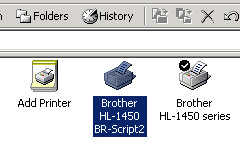
Устанавливается драйвер BR-Script — эмуляция языка PostScript второго уровня и драйвер PCL (эмуляция принтера HP LJ). Вообще, Brother пошел по правильному пути: зачем изобретать что-то новое в ущерб совместимости?
Драйверы [пока?] не русифицированы, но это компенсируется полной и грамотной инструкцией на русском.
Настройки PS-драйвера стандартны и ничего нового туда японцы не внесли. Более интересны настройки PCL-драйвера.
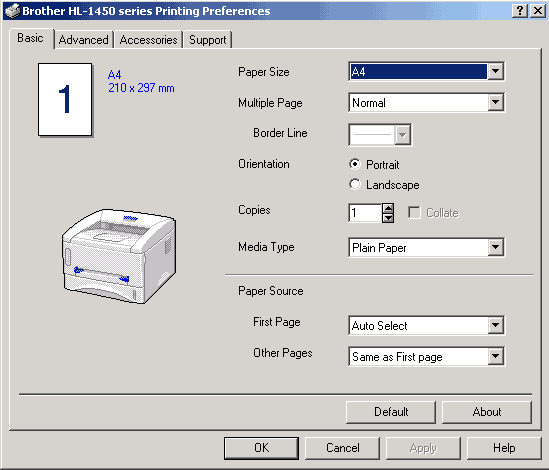
Первая закладка позволяет выбрать размер и тип бумаги, количество копий и способ подачи бумаги, а так же соотношение листов реальных и виртуальных: один лист может быть распечатан на максимум 25 листах (прямоугольник 5х5 листов) или же можно разместить на одном реальном листе до 25 виртуальных. Первый режим понравится любителям печатать плакаты, второй — любителям экономить бумагу.
Вторая закладка (Advanced) содержит пять подразделов.
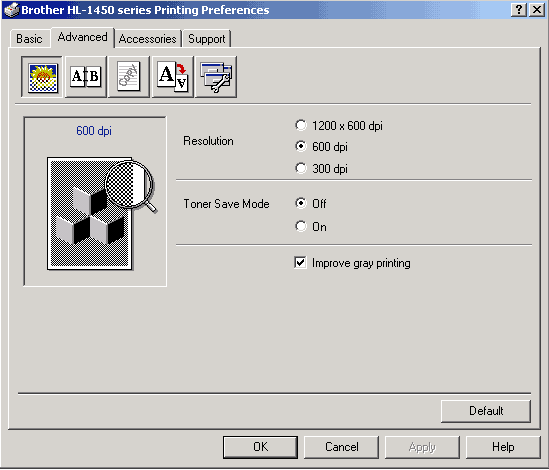
Первый из них посвящен настройке разрешения и режима экономии тонера. Так же здесь расположен параметр Improve Grey Printing (только Win2000/XP) — более подробно о нем будет рассказано в описании качества печати.
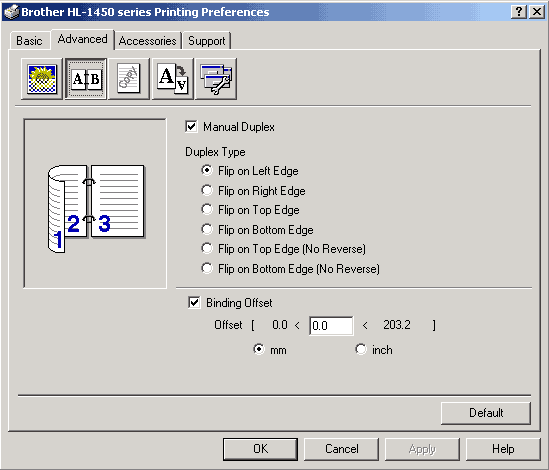
Второй подраздел поможет печатать с обеих сторон бумаги, а количество вариантов дуплекса удовлетворит любые пожелания пользователя.
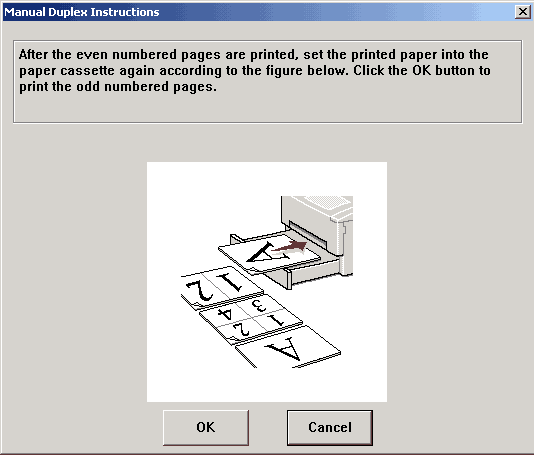
Если выбран режим дуплекса, то открывающееся при печати диалоговое окно покажет, как надо правильно расположить листы в лотке принтера (ручной дуплекс).
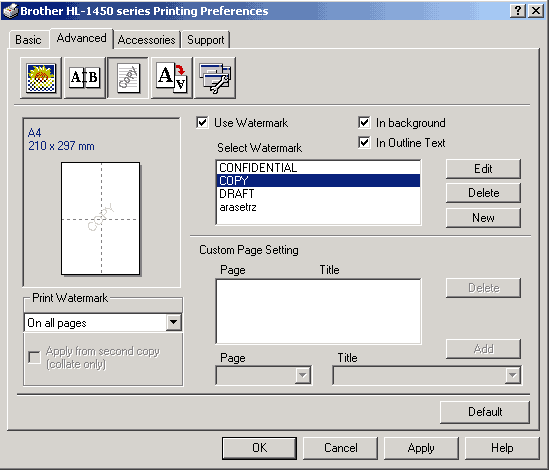
Следующий подраздел поможет печатать «водяные знаки» серым цветом на заднем плане (типа «Совершенно секретно» или «Образец»).

Четвертый подраздел отвечает за масштабирование, реверсивную и зеркально-отраженную печать. Редко используемые параметры были разумно вынесены в отдельный блок.
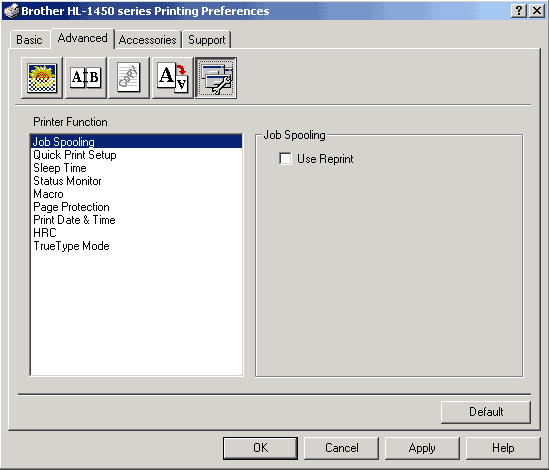
Пятый содержит специальные настройки: sleep time, способ печати TrueType шрифтов, яркость печати.
Наиболее интересна галочка Quick Print Setup — если ее отметить, то в трее появится новая иконка быстрых настроек принтера:

Казалось бы — что может быть лучше? Не надо лезть в настройки принтера, открывать кучу окон. Здесь действительно можно изменить почти все настройки принтера, кроме одной из самых важных — разрешения! Недоработочка-с.
Изучив подразделы закладки Advanced, двинемся дальше:

Третья закладка посвящена настройке аксессуаров. Если вам недостаточно 250-листового лотка автоподачи бумаги, то, купив второй, можно довести запас до 500 листов. Здесь же настраиваются и такие аксессуары, как ИК-порт и Сервер печати — внешние устройства, подключаемые к принтеру.
Закладка Support поможет одним нажатием кнопки обновить драйверы или попасть на страницу Brother в сети.
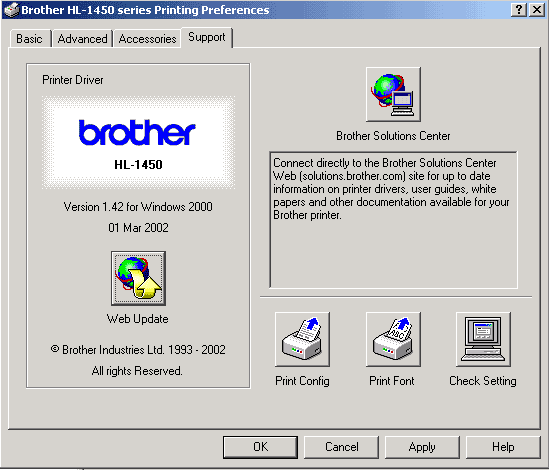
Print Config на двух страницах напечатает настройки принтера, счетчик отпечатанных листов и изношенность барабана в процентах.
Print Font распечатает зашитые в память принтера шрифты (на 4 страницах). А если вам не хочется тратить бумагу, настройки вам покажет на экране «Сheck Setting».
Так, с драйверами разобрались, переходим к индикации состояний принтера посредством светодиодов и управления на основе однокнопочного сенсора ;) То есть, к лампочкам и кнопке на передней панели принтера.
Панель управления
Да, именно так переводчик назвал набор из четырех лампочек и одной кнопки.
Зеленый огонек (Ready) говорит о том, что принтер готов к труду и обороне, желтый (Data) оповещает о том, что идет процесс передачи данных. Красный (Alarm) в сочетании с одним из вышеназванных предупреждает об отсутствии тонера или о заедании/отсутствии бумаги — неплохое решение, позволяющее не загромождать кучей лампочек принтер. Верхняя лампочка (Drum) напомнит о необходимости замены барабана.
Универсальная кнопка выводит принтер из спячки, во время печати — прекращает ее; с ее помощью можно напечатать пробную страницу или страницу шрифтов, зашитых в память принтера (это же можно сделать из драйверов принтера).
Кстати, память модели 1450 не перезаписываемая — для ускорения печати свои шрифты можно добавить только в принтер Brother 1470, но это уже другой порядок цен.
Скорость печати
Это как раз тот параметр, по которому я выбирал принтер — производитель обещает до 14 стр/мин при 15 секундах на первую страницу
Но перед печатью принтер должен разогреться: на простоявший ночь принтер был подан файл, первый лист упал в выходной лоток через 38.7 секунды (вместо 40 обещанных).
Проверим:
| Разрешение | Первая страница | Последующие |
| 1200х600 | 20.3 с | 4.3 стр/мин |
| 600 | 14.5 с | 14.77 стр/мин |
| 300 | 14.0 с | 14.8 стр/мин |
Итого: скорость печати несколько выше, чем заявлял производитель, а режим 1200х600 подразумевает снижение скорости во имя качества.
Рекомендация сайта производителя устанавливать разрешение 300 dpi для ускорения печати оказалась необоснованной как в отношении текста, так и в отношении графики для соединения по USB. «А LPT?», спросите вы. А многие ли еще используют этот порт ;)?
Качество печати
Качество печати текста
Наверняка вы уже заждались этого раздела? А то все про драйверы, внешний вид...
Помимо традиционной таблицы шрифтов я хочу привести еще одну: мелкие, «шпаргалочные» шрифты. Качество прорисовки мелких букв поможет вам оценить способность принтера отображать мелкие детали нестандартных, сложных шрифтов. Студенты и школьники оценят возможность создавать «вспомогательную литературу».
Для 2-5 кегля я привожу примеры разных шрифтов — качество прорисовки букв меняется от шрифта к шрифту в значительной степени.
Бумага — SvetoCopy 80 г/м2.
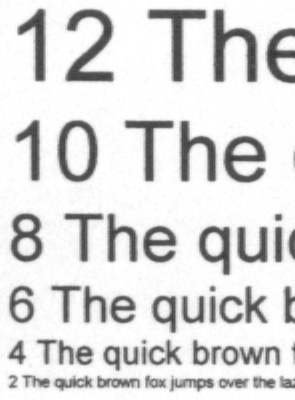 |  |
| 1200 dpi | |
 | 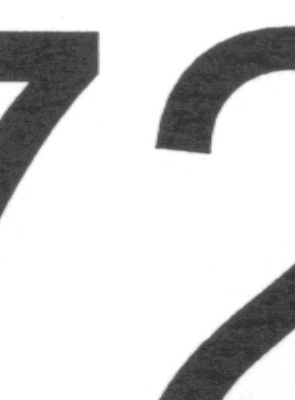 |
| 600 dpi normal | |
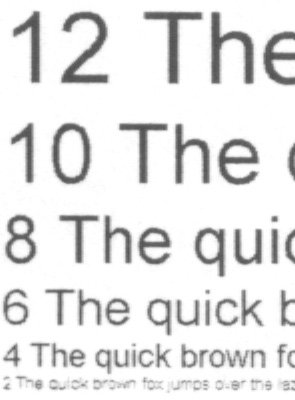 | 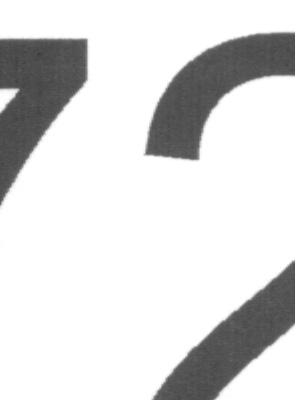 |
| 600 dpi toner save mode | |
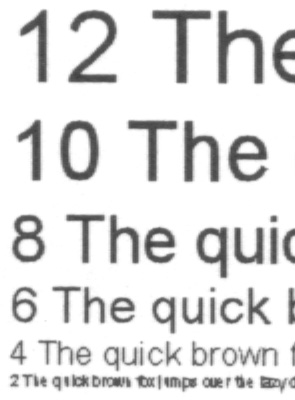 |  |
| 300 dpi normal | |
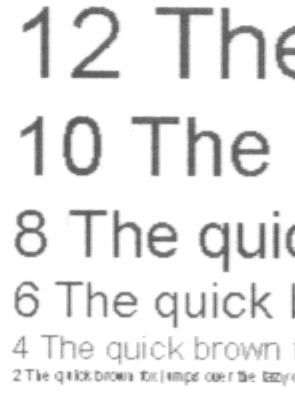 |  |
| 300 dpi toner save mode | |
Кликнув на последнем рисунке, вы увидите отсканированное изображение, полученное на принтере Brother 1450 с различным разрешением и режимом Toner Save Mode. Режим экономии тонера при разрешении 1200х600 не включается.
Прокомментируем иллюстрации:
1200х600 dpi
Вплоть до третьего кегля шрифты читаются великолепно, даже на втором кегле легко читаемы все шрифты, кроме «Курьера» — при попытке печатать столь тонкие линии, принтер выходит за пределы возможностей тонера и обычной офисной бумаги. Качество прорисовки больших букв прекрасно.
600 dpi
Заметно практическое отсутствие разницы в толщине шрифтов Arial и Arial Narrow на 3 кегле, легко различимое при 1200х600. Получается, что принтер приближает написание букв к возможностям 600 dpi и не пытается превзойти себя, как это было в предыдущем случае. В результате прекрасно читаемы все шрифты при всех размерах.
После включения режима экономии тонера я, честно говоря, полез смотреть настройки. Ничего не напоминает отпечаток? Те самые 1200х600. Если разница и есть, то ее надо устанавливать при помощи более точных приборов, чем наш глаз.
Режим экономии тонера заметен для глаза на шрифтах 14 и более кегля — цвет становится не столь насыщенным.
300 dpi
При выключенном режиме экономии тонера качество печати ужасает даже на 5 кегле, второй кегль практически нечитаем.
А если его включить... Не напоминает 600 dpi с Toner Save Mode? Буквы по сравнению с более высоким разрешением приобрели небольшую «колючесть», второй «Курьер» опять нечитаем.
Если присматриваться к крупным шрифтам, то можно увидеть полоски белого на сером фоне в режиме экономии тонера, отсутствующие на 600dpi. Если вы хотите сэкономить на расходных материалах — это ваш режим.
Итого
Чтоб печатать текст любого размера быстро и качественно, «заоблачные» 1200 dpi совсем не нужны, оптимальным вариантом будет 600 dpi без экономии тонера.
Если вы никогда не печатаете вторым размером шрифта ;), то, включив экономичный режим при 300 dpi, можно будет несколько сэкономить на расходных материалах.
Кстати, о расходниках — после заправки картриджа качество печати должно упасть. Так же, как и в случае использования резервных запасов картриджа — о них в разделе «Эксплуатация».
Качество печати графики
Для того, чтоб вы могли сравнить принтер Brother HL-1450 и Samsung ML-1450, я использовал одни и те же изображения при тех же параметрах, что и автор того обзора. Нажав на картинку, вы увидите ее 2Х увеличение (255-300 Кбайт каждая).
Слева направо: 1200 dpi Improve Gray Printing (IGP), 600 dpi IGP, 600 dpi.
В драйверах для Win 2000/XP есть параметр «Improve Gray Printing» с подсказкой «Если вас не устраивает цветопередача в Win 2000/XP, включите его».
Со стандартной памятью (8 Мбайт) принтер при попытке отключить этот параметр в режиме с максимальной разрешающей способностью, выдал изображение в 600 dpi и еще один лист, где на пяти языках предлагалось добавить памяти.
По-моему, результат теста виден прекрасно: параметр IGP, позволяющий печатать на высоком разрешении однобитные изображения (схемы, линии) абсолютно неприменим к фотографиям — полутоновый переход имеет ярко выраженные «ступеньки». Необходимость докупать дополнительную SIMM-память не оставляет выбора вплоть до ее покупки — 600dpi.
Другое дело — однобитная векторная графика:
 | 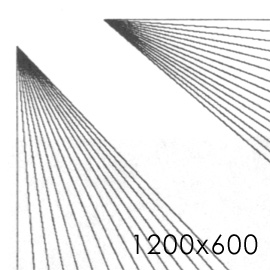 |
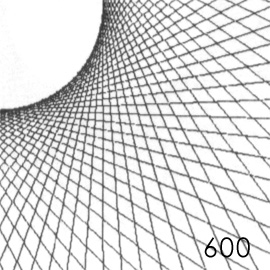 |  |
Результат налицо: при 600 dpi принтер на сложных участках может заменить черный цвет на белый, линии при этом разрешении менее четкие. Однозначная победа 1200х600.
Влияние настроек бумаги на качество печати
Захотел я распечатать «Звезду по имени Солнце» для свежезаписанного диска «Кино». Сказано — сделано: создал Звезду в векторе, распечатал, взялся вырезать...
Дабы черно-белый принтер выдал мне «истинный» цвет нашего светила, я взял желтую бумагу 160 г/м2, настройки типа бумаги не трогал (обычная — 80 г/м2) — в результате краска начала стираться от простого проведения пальцем.
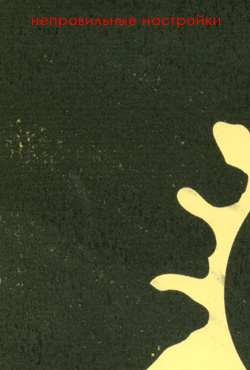 |  |
На рисунке слева легко заметно отсутствие краски (по одному месту я проводил пальцем по одному разу). На рисунке справа видны несколько линий, оставленных ногтем — здесь я уже прошелся 5 раз: краска почти не стерлась, да и изображение кажется более черным.
Вероятно этот тип бумаги не очень подходит для лазерных принтеров, но не об этом речь — речь о том, что используя бумагу отличного от стандартного типа, не надо забывать об измененияи настроек.
Эксплуатация
Картридж с тонером и барабан в принтерах Brother раздельные: ресурс барабана составляет 20 000 страниц, по опыту сервис-центра, барабаны легко доживают до 30-40 тыс. страниц (отдельные экземпляры способны напечатать и 100 000, но качество печати от этого лучше не становится).
Немного теории:
Тонер, попавший на барабан и не отпечатанный на бумаге, в большинстве принтеров попадает после очистки барабана в бункер для отработанного тонера, то есть оседает мертвым грузом. Brother отошел от общей практики — снятый электростатическим способом тонер возвращается в общий бункер тонера — в дальнейшем он будет использоваться снова и снова практически без потерь в качестве печати, смешиваясь с «чистым» порошком. До тех пор, пока в бункере не останется только «отработка» — размер ее крупинок с каждым проходом становится все больше, электростатический способ очистки уже не может справиться с очисткой барабана и на бумаге появляется серый фон. Избавиться от него можно будет только после чистки барабана в сервисе (200 рублей).
Электростатический способ очистки в отличии от очистки ножом позволяет продлить жизнь барабана и сохранить высокое качество печати даже после двух- и более кратного превышения его заявленного ресурса.
Фактически, Brother никогда не использует весь тонер, содержащийся в картридже, но, не имея бункера для отработанного тонера, более полно использует его запас.
Для принтера выпускаются картриджи на 3000 и 6000 страниц (при 5% заполнении листа). У меня на 1637-й странице принтер начал подмигивать: кончается тонер. На 1760-й перестал печатать: мол, все кончилось.
Наличие тонера в картридже принтер проверяет своим «глазом» через прозрачное окошко картриджа. В соответствии с русской традицией, человек сначала сам «починит» технику и только потом будет звонить в сервис или читать инструкцию — я это окошко просто заклеил черной бумагой ;)

Продолжая печатать, я дошел до 2036 страниц. Затем, созвонившись с сервисом по поводу расширения памяти, описал еще и проблему нежелания принтера печатать и мое решение. Мне пообещали чистку (чуть позже уже продавец пообещал замену) барабана и падение качества отпечатков. Претензий к качеству печати у меня не было, но добравшись до 2220 страниц (26% перерасход за «порогом печати») я приобрел новый картридж на 6000 страниц. Результаты контрольных распечаток текста приводились выше, как печатает принтер при 26% перерасходе, можно увидеть здесь.
Проблема «недобора» целых 1200 страниц распечаток до обещанных 3000 объясняется тем, что я в основном печатал страницы, заполненные значительно сильнее, чем 5% — не менее двух третей распечаток выглядит при 600dpi без экономии тонера как рисунок слева, а не справа:
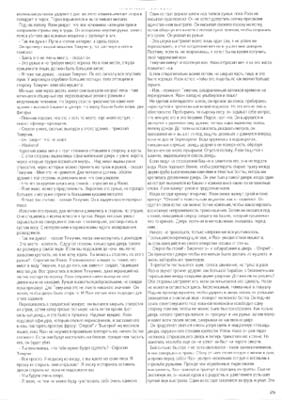 |  |
В общем, на свой страх и риск вы можете использовать весь объем картриджа. На мой взгляд, принтер способен не менее, чем на 30% перерасход порошка, другое дело, как к этому относится барабан? Тесты качества фотографий, вектора и «шпаргалочных» шрифтов в этой статье проводились фактически на «отработке» (тесты начались на 1800-й странице), на «чистом» тонере качество печати еще выше.
При заправке из картриджа удаляется весь старый тонер, бункер чистится и туда засыпается новый порошок. Учитывая подобные особенности, наиболее разумным будет заправляться в тех местах, где умеют работать с расходниками Brother.
Многих интересует вопрос (особенно при дуплексной печати) — не берет ли принтер сразу по два листа? Один раз было: взял даже три, но остановился в самом начале и больше так не делал.
Краш- и стресс-тесты я не проводил, поскольку принтер мой, и нового мне никто не даст ;) Максимальной нагрузкой для него стала распечатка 100-страничной книжки (дуплекс 2х50): последние страницы были достаточно горячими — 50-60 градусов (в роли термометра выступала моя рука ;)). В принципе, это должно гарантировать еще более качественное закрепление тонера на бумаге.
Подведем итоги
Плюсы принтера:
- За разумную цену предлагают 14.77 страниц в минуту с разрешением 600 dpi, при максимально возможном разрешении 1200х600
- Небольшие размеры принтера особо обрадуют домашних пользователей
- Обеспечивает высокое качество печати однобитных векторных изображений и текста
- Небольшой уровень шума принтера
- Приятное впечатление оставляют драйверы, предлагающие большое количество настроек. Плюс возможность быстрой настройки из системного трея основных параметров.
- Удачная конструкция лотка для бумаги не позволит заломаться вашим проводам
- Приятная мелочь — индикатор количества бумаги в лотке
- Стандартные модули FPM SIMM (60-80 нс, 72 контакта, выход 32 или 36 бит, высотой до 25.4 мм)
- Небольшая доработка без особого ущерба принтеру позволит на четверть уменьшить расходы на тонер
Минусы принтера
- Качественная печать полутонов в разрешении 1200х600 требует увеличения памяти
- Память — SIMM, которую становится трудно найти в крупных компьютерных магазинах — или б/у или на рынке со всеми вытекающими. Но это проблема всех принтеров данной ценовой категории.
- Вероятно, самый большой минус: фирма Brother не имеет официального представительства в России, но сеть наших сервис-центров в крупных городах позволит без проблем отремонтировать принтер или купить расходники, а количество предложений о заправке картриджей позволяет не беспокоиться об этом вопросе.
Заключение
Да, кота из мешка я достал своеобразного — с японским разрезом глаз, небольшого, быстрого и способного на тонкую ручную работу, хоть и немного капризного.
В целом принтер мне нравится и я не жалею о выборе: брал бы сейчас — взял бы его снова.
Принтеры, названные в начале статьи, очень похожи, многие стали героями обзоров, но объективного лидера нет, так что многое решат ваши личные предпочтения — взвесьте все «за» и «против» конкретной модели и вы станете обладателем хорошего принтера.